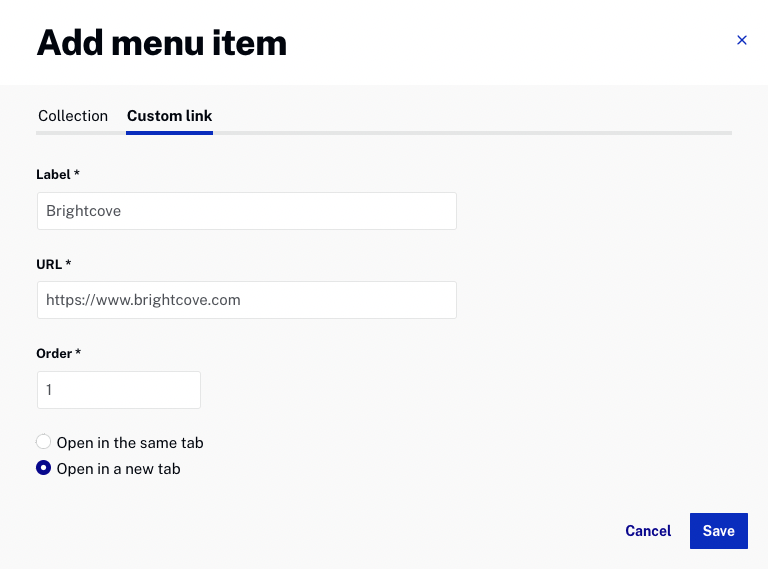使用沉浸式門戶模板
視頻是在整個組織內及時發布消息的理想方式。作為 Brightcove Gallery 的一部分提供的沉浸式體驗旨在幫助提供:
- 公司動態
- 活動簡報
- 行政訊息
Immersion Experience 是一個門戶模板,提供了其他圖庫門戶模板中的大部分設計元素和功能。本主題將概述此模板中可用的一些功能。
創造新體驗
要創建新的 Immersion Portal Experience,請按照以下步驟操作。
- 在主導航中,單擊 畫廊 .
- 點擊 .
- 點擊門戶網站頁面頂部的選項卡。將顯示門戶模板列表。找到浸沒模板並單擊 .
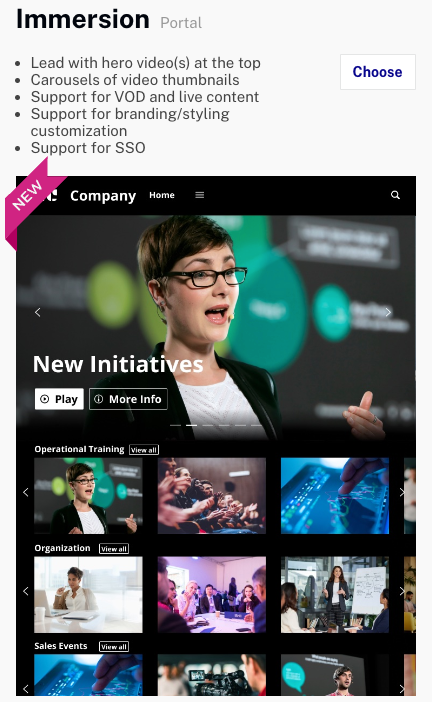
- 輸入一個經驗標題 .
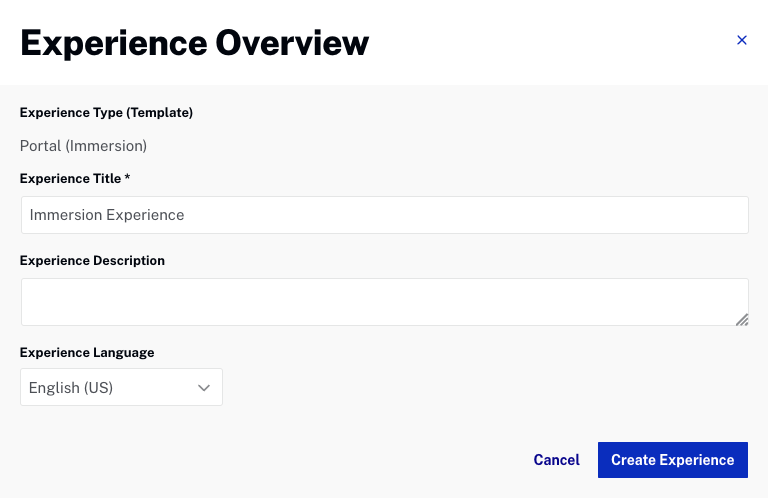
- 點擊 .
Gallery Site Editor 將打開。添加視頻和自定義體驗的過程與其他門戶模板類似。
視頻採集組織
視頻集的順序控制它們在主頁上的顯示方式。
Immersion 模板有兩個主要區域,其中顯示示例站點中指定的視頻:
- 英雄滑塊 - 通常用於展示重要的、特色的、現場的或模擬內容 .視頻海報圖像將出現在主頁頂部的英雄滑塊中。單擊海報將打開可以播放視頻的視頻詳細信息頁面。
- 其他系列 - 可以包含任何內容,但通常用於播放 VOD 內容。
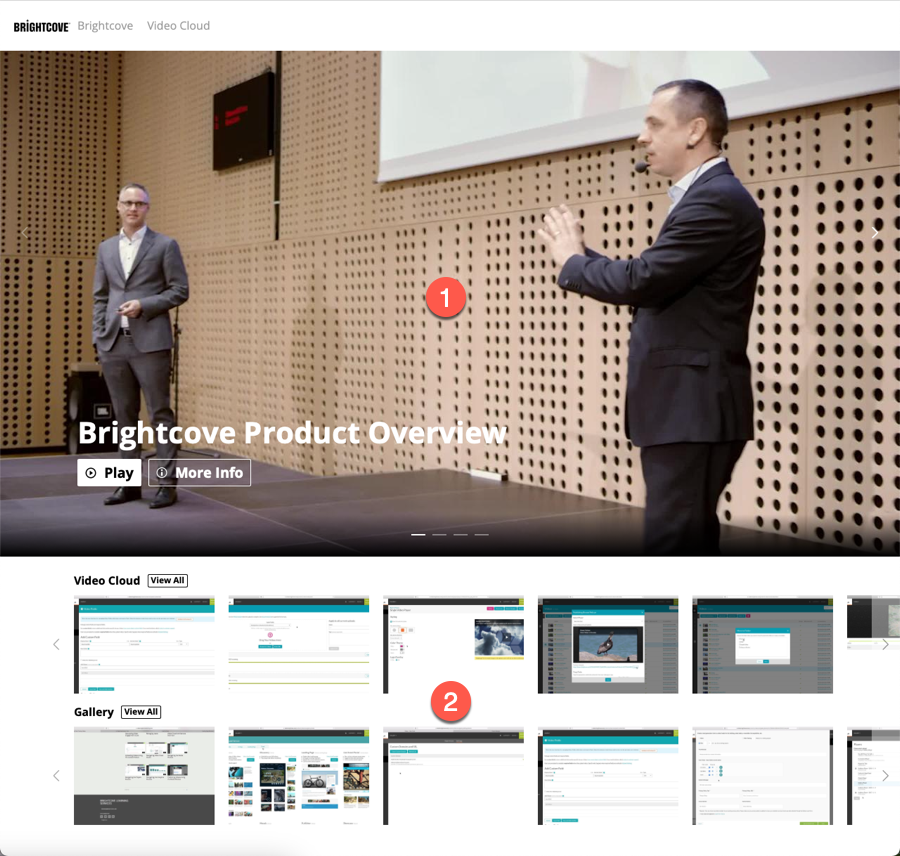
在圖庫中訂購藏品時,應按以下方式訂購藏品:
- 合集 1 - 英雄滑塊
- 收藏 2 - x - 其他收藏
對於上面的示例,集合將按如下方式創建:
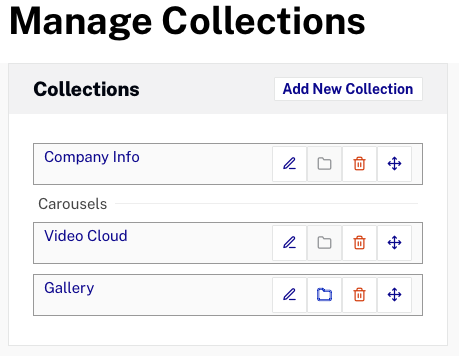
添加徽標
Immersion 模板提供了將徽標添加到頁面頂部和/或底部的功能。按照以下步驟添加徽標。
- 打開畫廊模塊。
- 單擊沉浸式體驗以對其進行編輯。
- 點擊在頁面的頂部或底部。
- 要上傳圖像,請選擇圖像選項,然後單擊圖像字段並瀏覽並選擇圖像。要使用圖像 URL,請選擇圖片網址選項,然後輸入要使用的圖像的 URL。
- 輸入圖片替代文字 .
- (可選)輸入公司名稱 .公司名稱將出現在徽標的右側。
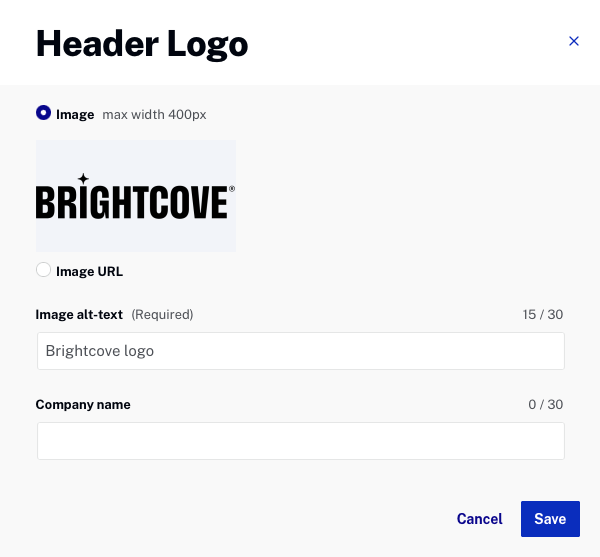
- 點擊 .
添加菜單
Immersion 模板提供了將菜單添加到頁面頂部或底部的功能。菜單鏈接可以配置為轉到特定視頻集合或外部鏈接。按照以下步驟添加菜單。
- 打開畫廊模塊。
- 單擊沉浸式體驗以對其進行編輯。
- 點擊添加菜單項在頁面的頂部或底部。
編輯或刪除菜單項
按照以下步驟編輯或刪除現有菜單項。
- 將鼠標懸停在菜單項上並單擊操作菜單 (...)。
- 要刪除菜單項,請單擊刪除然後確認刪除。
- 要編輯菜單項,請單擊編輯菜單鏈接 , 進行適當的更改,然後單擊 .
配置推薦視頻
Immersion 模板提供了在視頻詳細信息頁面上列出建議視頻的功能。建議的視頻將顯示在視頻播放器下方的詳細信息頁面上。
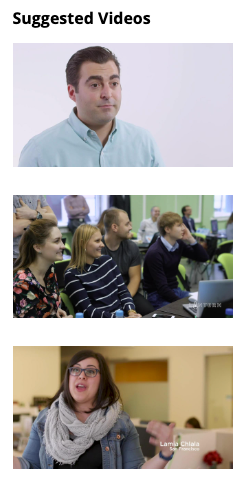
按照以下步驟配置推薦視頻。
- 打開畫廊模塊。
- 單擊沉浸式體驗以對其進行編輯。
- 在左側導航中,展開頁數部分並單擊細節 .
- 點擊添加推薦視頻 .
- 選擇顯示視頻的位置。
- 當前集合 - 將顯示當前收藏中的其他視頻
- 父集合 - 將顯示父集合中的其他視頻
- 選擇排序順序(基於視頻創建日期)。
- 從最新到最舊
- 從舊到新
- 最舊的列表(僅限集合)

- 點擊 .
配置模板設置
Immersion 模板提供了自定義多個模板設置的功能,這些設置可控制視頻縮略圖的顯示方式。有關信息,請參閱自定義沉浸式模板設置 .
當前不支持門戶設置
Immersion 模板當前不支持門戶模板通常支持的以下設置和選項。
- 預填充體驗
- 站內搜索
- 二級字體
- 號召性用語
- 多語言音頻
- 社交分享
- 收藏中的視頻排序
- 影片下載